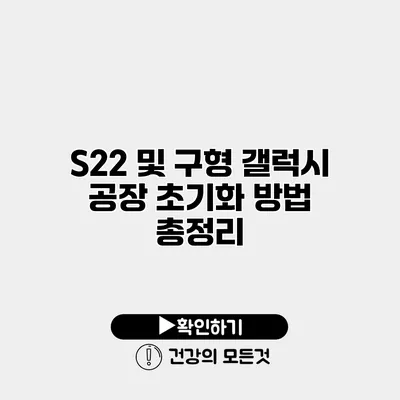갤럭시 스마트폰을 사용하다 보면 전화기 속이 지저분해지고 느려지는 경우가 많죠. 그런 순간에 적절한 해결책이 될 수 있는 것이 바로 공장 초기화입니다. 공장 초기화는 기기를 처음 구입했을 때 상태로 돌려놓는 과정으로, 불필요한 파일이나 앱을 삭제하고 성능을 회복할 수 있는 방법이에요. 이번 글에서는 갤럭시 S22와 구형 갤럭시 모델의 공장 초기화 방법을 자세히 알아보도록 할게요.
✅ S22 공장 초기화 절차를 쉽게 이해해 보세요.
공장 초기화란?
공장 초기화란 사용자가 스마트폰을 처음 구입한 상태로 되돌리는 작업을 말해요. 이 과정에서는 모든 데이터가 삭제되고, 기기가 원래 상태로 돌아갑니다. 다음과 같은 이유로 공장 초기화를 고려할 수 있어요:
- 기기 성능 저하
- 판매 또는 양도 시 개인정보 보호
- 소프트웨어 문제 해결
공장 초기화의 필요성
공장 초기화는 아래와 같은 상황에서 필요할 수 있어요:
- 기기 성능 저하: 앱이 느려지거나 자주 충돌하는 경우 초기화로 해결 가능.
- 보안 문제: 소중한 개인정보가 유출될 우려가 있을 때 초기화.
- 판매 준비: 중고로 판매하기 전에 데이터를 삭제.
✅ 삼성 갤럭시 공장 초기화의 모든 과정을 자세히 알아보세요.
갤럭시 S22 공장 초기화 방법
갤럭시 S22의 공장 초기화 방법은 크게 두 가지로 나눌 수 있어요: 설정 메뉴에서 초기화하기, 그리고 하드웨어 버튼을 이용한 초기화 방법이죠. 아래에 각각의 방법을 자세히 소개할게요.
설정 메뉴에서 초기화하기
- 설정 앱 열기: 갤럭시 S22 홈 화면에서 설정 아이콘을 tap하세요.
- 일반 관리 선택: 스크롤을 내려 ‘일반 관리’를 선택합니다.
- 초기화 선택: ‘초기화’를 선택한 후 ‘공장 데이터 초기화’를 tap하세요.
- 리셋 확인: 화면의 지침에 따라 ‘초기화’를 선택해 주세요. 모든 데이터가 삭제되므로 주의가 필요합니다.
- 기기 재시작: 초기화가 완료되면 기기가 자동으로 재시작됩니다.
하드웨어 버튼을 이용한 초기화
이 방법은 기기가 정상적으로 작동하지 않을 때 유용해요.
1. 전원 버튼과 볼륨 업 버튼을 동시에 길게 누릅니다.
2. 로고가 나타날 때 버튼에서 손을 뗍니다.
3. 복구 모드로 진입 후 볼륨 버튼을 이용해 ‘Wipe data/factory reset’를 선택하고 전원 버튼으로 확인합니다.
4. ‘Yes’를 선택하여 초기화를 진행합니다.
✅ 갤럭시 안전하게 보호하는 방법을 알아보세요!
구형 갤럭시 공장 초기화 방법
구형 갤럭시 모델에서도 공장 초기화는 비슷한 방법으로 진행됩니다. 특히 안드로이드 버전이 다르더라도 기본적인 흐름은 거의 동일하죠.
구형 갤럭시의 설정 메뉴를 이용한 초기화
- 설정 앱 열기: 나의 갤럭시에서 설정 메뉴로 들어갑니다.
- 백업 및 초기화 선택: ‘백업 및 초기화’를 클릭합니다.
- 공장 데이터 초기화 선택: ‘공장 데이터 초기화’를 선택해 초기화 과정을 진행합니다.
- 리셋 확인: 리셋을 시작하면 모든 데이터가 삭제될 수 있음을 알려주는 메시지가 나옵니다. 확인 후 진행하세요.
구형 갤럭시의 하드웨어 버튼을 이용한 초기화
하드웨어 버튼을 사용하는 방법 역시 구형 모델에서 유효합니다.
1. 전원 버튼, 홈 버튼, 볼륨 업 버튼을 동시에 눌러주세요.
2. 로고가 보일 때까지 기다린 후 손을 떼고 화면 지침에 따라 복구 모드로 들어갑니다.
3. ‘초기화’ 항목을 선택하여 확인합니다.
✅ 도난된 개인통관고유부호를 안전하게 관리하는 방법을 알아보세요.
주의사항
공장 초기화를 진행하기 전에 몇 가지 주의해야 할 점이 있어요:
- 데이터 백업하기: 초기화 과정에서 모든 데이터가 삭제되므로, 반드시 중요한 파일은 사전에 백업해 주세요.
- 재부팅 시간: 초기화가 완료된 후에는 기기가 재부팅될 때 조금 시간이 걸릴 수 있어요.
- 로그인 정보 준비: 초기화 완료 후 구글 계정 또는 삼성 계정으로 다시 로그인해야 하므로, 계정 정보를 미리 확인해 두세요.
공장 초기화 후 해야 할 작업
공장 초기화를 완료한 후에는 다음과 같은 작업이 필요해요:
- 기초 설정: 언어 설정, Wi-Fi 연결, 계정 로그인 등의 기초 설정을 진행하세요.
- 앱 재설치: 필요한 앱을 다시 재설치하고 설정해 주세요.
- 데이터 복원하기: 백업한 데이터를 복원하는 것도 잊지 마세요.
요약 테이블
| 방법 | 단계 | 비고 |
|---|---|---|
| 설정 메뉴에서 초기화 | 설정 > 일반 관리 > 초기화 > 공장 데이터 초기화 | 사용자 친화적 |
| 하드웨어 버튼 이용 초기화 | 전원 + 볼륨 업 버튼 | 기기 비정상 작동 시 유용 |
결론적으로, 스마트폰 사용 초기에는 많은 혜택이 있지만 시간이 지나면 기기 성능이 저하될 수 있어요. 공장 초기화는 이러한 문제를 해결할 수 있는 유효한 방법 중 하나입니다. 새로운 시작을 위해 주저하지 말고 공장 초기화를 시도해보세요!
이것이 갤럭시 S22 및 구형 갤럭시의 공장 초기화 방법에 대한 완벽한 안내입니다. 스마트폰 리셋을 통해 기기를 최상의 상태로 되돌려보세요!
자주 묻는 질문 Q&A
Q1: 공장 초기화란 무엇인가요?
A1: 공장 초기화는 스마트폰을 처음 구입한 상태로 되돌리는 작업으로, 모든 데이터가 삭제되고 기기가 원래 상태로 돌아갑니다.
Q2: 갤럭시 S22에서 공장 초기화는 어떻게 하나요?
A2: 갤럭시 S22는 설정 메뉴에서 초기화를 선택하거나 하드웨어 버튼을 이용하여 초기화할 수 있습니다.
Q3: 공장 초기화를 진행하기 전에 어떤 주의사항이 있나요?
A3: 중요한 데이터는 반드시 백업하고, 초기화 후 로그인을 위한 계정 정보도 미리 확인해 두어야 합니다.